有小夥伴在使用Win10的過程中發現印表機處於脫軌狀態,無法正常使用,那麼遇到Win10印表機顯示離線狀態怎麼解決呢?下面小編就跟大家詳細介紹一下Win10印表機顯示離線狀態解決方法,有需要的話可以來看一看。
1、"win R"快速鍵開啟執行輸入"services.msc",回車開啟。
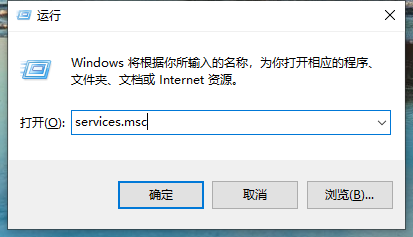
2、在開啟的視窗介面中,找到右側的"Pnint Spooler",選取右鍵選取"停止" 。
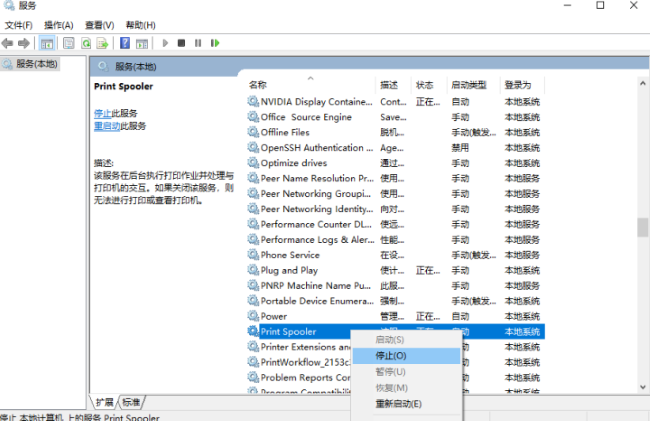
3、"win R"快速鍵開啟執行,輸入"C:WindowsSystem32spoolPRINTERS",回車開啟。
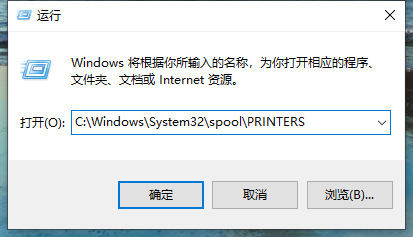
4、這時會彈出一個提示窗口,點擊繼續。
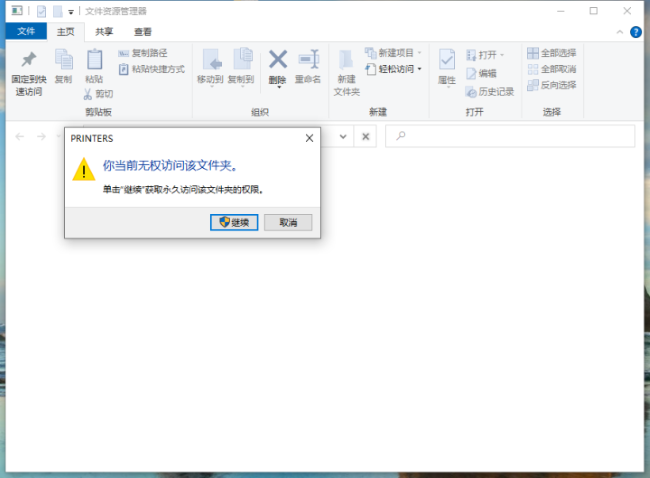
5、選取"PRINTERS"資料夾裡的所有文件,將其刪除。
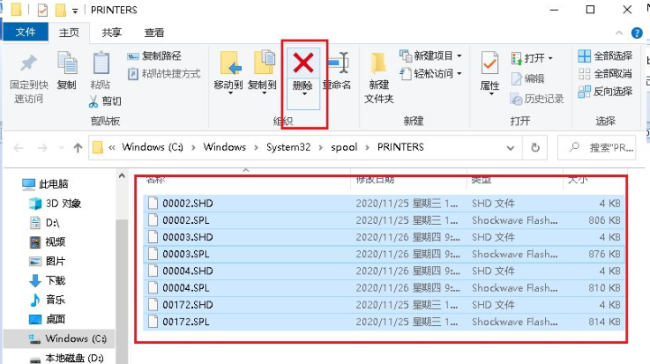
6、然後回到服務視窗中,雙擊"Print Spooler"選項。
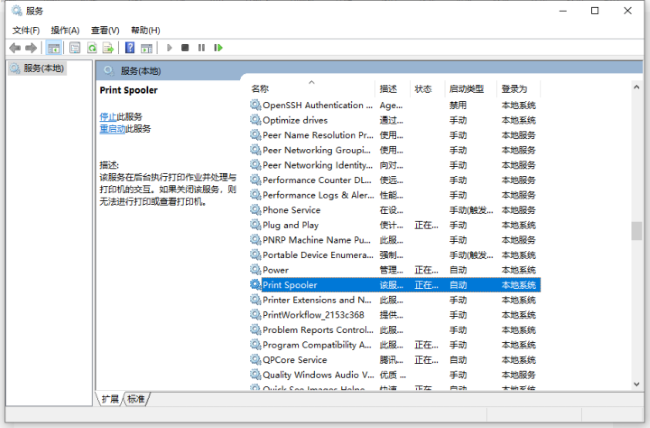
7、最後在開啟的視窗中,將"啟動類型"改為"自動",點擊確定儲存就可以了。
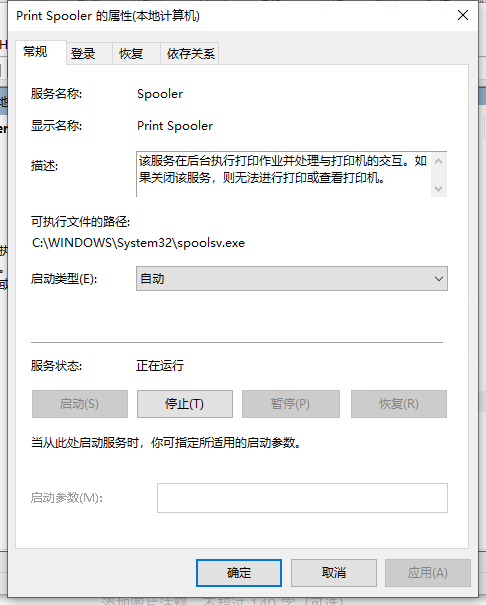
以上是解決Win10印表機脫機狀態的方法的詳細內容。更多資訊請關注PHP中文網其他相關文章!




